图文详解win10如何打开任务管理器
- 2017-10-30 20:00:30 分类:win10
我们安装win10后,会发现很多东西和win7或者XP很不一样。一些操作流程都会出现一些变化,就如任务管理器,当我们想快速结束一个卡死的程序时,可以运用任务管理器结束进程,但是怎么样打开任务管理器呢?接下来,小编就来跟大家说说如何打开win10任务管理器。
很多对Windows系统不太了解的朋友,可能对于常用的Win10任务管理器怎么打开不太了解。其实操作很简单,在win10系统中打开任务管理器的方法有好几种,下面系统之家小编来给大家解说一下。希望能够帮助到有需要的win10用户们。
win10如何打开任务管理器图文解说
使用快捷键【Win】+【R】打开运行对话框,输入taskmgr 命令,点击:确定
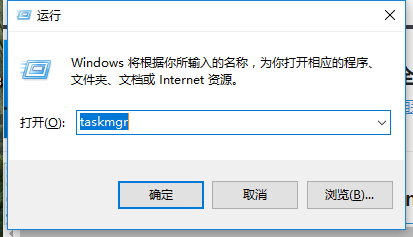
win10示例1
就可以快速打开Win10任务管理器
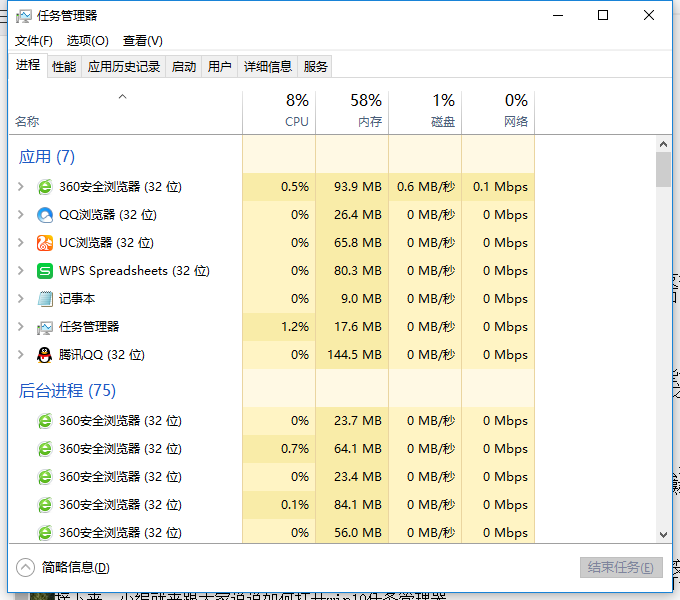
任务管理器示例2
方法二:
在下面的栏里的搜索框中,输入“任务管理器”就可以快速找到任务管理器了,点击就可以打开
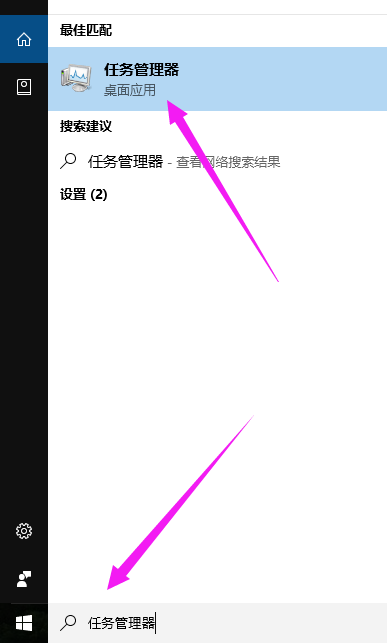
win10示例3
方法三:
同时按住键盘上的【Ctrl】+【Alt】+【Delete】组合快捷键,就可以弹出如下对话框
点击“任务管理器”就可以打开了。
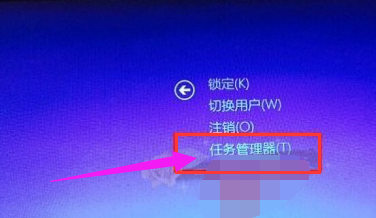
管理器示例4
以上几种就是打开win10任务管理器的操作方法了,还不知道的用户看看上面的教程。